Ten artykuł został przetłumaczony przy użyciu narzędzia do tłumaczenia maszynowego.
Pipedrive integration: Mailchimp
Mailchimp to dostawca usług marketingu e-mailowego, który służy do projektowania i wysyłania kampanii marketingowych.
Integracja z Mailchimp umożliwia eksportowanie dowolnej wybranej listy kontaktów z Pipedrive do Mailchimp i rozpoczęcie kampanii e-mailowych.
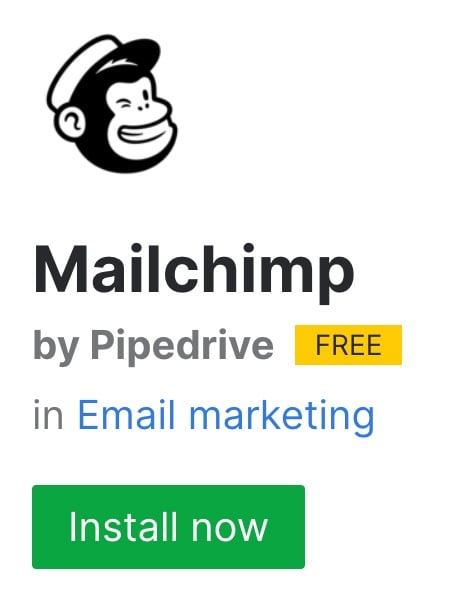
Integrowanie Mailchimp z Pipedrive
Tę integrację można znaleźć w naszym Sklepie lub bezpośrednio w Twoim koncie Pipedrive.
W Pipedrive przejdź do Narzędzia i aplikacje > Integracje > Mailchimp > Zainstaluj teraz.

Zostaniesz poproszony/a o zalogowanie się za pomocą swoich danych logowania Mailchimp i udzielenie Pipedrive dostępu do Twojego konta.
Tworzenie odbiorców w Mailchimpie
Po połączeniu Pipedrive z Mailchimpem będziesz miał możliwość wyeksportowania swoich kontaktów do odbiorców w Mailchimpie. Jeśli nie masz jeszcze odbiorców w Mailchimpie, najpierw musisz przejść do swojego konta Mailchimp i utworzyć jeden.
Aby utworzyć odbiorców, przejdź do Mailchimpa i kliknij Odbiorcy > Panel odbiorców > Utwórz odbiorców. Więcej informacji na temat tworzenia odbiorców możesz znaleźć w tym artykule.

Twój odbiorca powinien zostać zapisany na liście po utworzeniu.

Konfigurowanie synchronizacji kontaktów Pipedrive z Mailchimpem
Gdy Twoja widownia w Mailchimpie jest gotowa, wróć do integracji z Mailchimpem w Pipedrive i utwórz swojego pierwszego syncbota.
Kliknij przycisk „+ Syncbot”, a proces prowadzenia krok po kroku przeprowadzi Cię przez konfigurację.

Krok pierwszy
Tutaj musisz określić, które dokładnie kontakty Pipedrive chcesz zsynchronizować i do jakiej widowni Mailchimp.
Wybierz filtr osobowy Pipedrive z rozwijanej listy filtrów. Następnie wybierz odpowiednią widownię Mailchimp, do której kontakty Pipedrive powinny być zsynchronizowane.

Krok drugi
W tym kroku musisz dokonać mapowania pól Pipedrive, aby pasowały do pól Mailchimp.

Po zakończeniu mapowania będziesz mógł zapisać i aktywować swojego syncbota.

Lista syncbotów Mailchimp
Po utworzeniu pierwszego syncbota zostaniesz przekierowany na główną stronę integracji Mailchimp w Pipedrive.
Tutaj znajdziesz listę aktywnych i nieaktywnych syncbotów, a także listę możliwych błędów synchronizacji.

Eksportowanie kontaktów z Pipedrive do Mailchimp ręcznie
Jeśli nie chcesz, aby kontakty Pipedrive były synchronizowane automatycznie, możesz je eksportować ręcznie.
Najpierw upewnij się, że masz zastosowany filtr dla kontaktów, które chcesz wysłać do Mailchimp. Następnie kliknij "..." > Eksportuj do Mailchimp.

Zostaniesz poproszony o wybór grupy odbiorców (audience) w Mailchimp, do której chcesz eksportować.

Otrzymasz potwierdzenie, gdy proces zostanie zakończony.

Wyświetlanie kontaktów Pipedrive w Mailchimpie
W sekcji Odbiorcy > Zarządzaj kontaktami w Twoim koncie Mailchimp, zobaczysz wszystkie kontakty importowane z Pipedrive.

Czy ten artykuł był pomocny?
Tak
Nie


